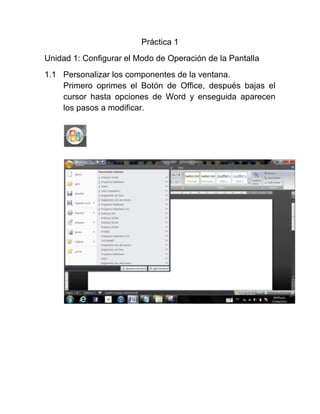
Practica 1
- 1. Práctica 1 Unidad 1: Configurar el Modo de Operación de la Pantalla 1.1 Personalizar los componentes de la ventana. Primero oprimes el Botón de Office, después bajas el cursor hasta opciones de Word y enseguida aparecen los pasos a modificar.
- 3. 1.2 Personalizar la barra de herramientas Presionas el Botón de Office, después te diriges a opciones de Word, vas al apartado Personalizar y eliges los iconos que quieras para tu barra.
- 5. 1.3 Configurar la página Una vez dentro de Word aparece marcada la pestaña Inicio, tienes que dirigirte a Diseño de Página. Ahí puedes editar márgenes, ajustar la orientación y agregar marca de agua a tus documentos.
- 6. 1.4 Editar el texto de forma libre y predeterminada. Si quieres editar la tipografía de letra, estando por defecto en la pestaña Inicio. Ejemplo: Entre piedras y diamantes Entre piedras y diamantes brilla la juventud y entre brilla la juventud y entre todas la mujeres la mas todas la mujeres la mas bella eres tu. bella eres tu. Si amarte fuera verte si Si amarte fuera verte si verte fuera perderte prefiero verte fuera perderte prefiero amarte sin verte que verte amarte sin verte que verte para perdiste. para perdiste. En el cole escribo En el cole escribo en el cole leo en el cole leo en el cole aprendo en el cole aprendo todo lo que veo todo lo que veo
- 7. 1.5 Utiliza las diferentes vistas del Documento. Para visualizar de diferentes maneras puedes ir a la pestaña de Vista ó mover el cursor a la parte inferior derecha de la pantalla, junto al zoom.
- 9. 1.6 Manipular un archivo. Para manipular un archivo necesitas oprimir el Botón de Office y tienes las siguientes opciones: Nuevo, Abrir, Guardar, Guardar como…, Imprimir, Enviar, Preparar, Publicar y Cerrar.
- 10. 1.7 Imprimir el documento. Para imprimir tu documento puedes utilizar el Atajo del Teclado “Ctrl + P” ó la normal: Ir al Botón de Office y en el apartado Imprimir. Después cualquiera de éstas maneras te saldrá la ventana para elegir las propiedades de impresión.
